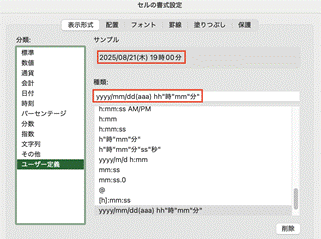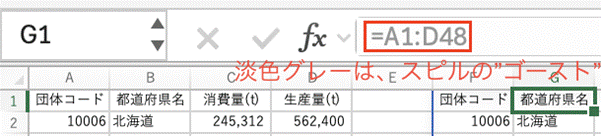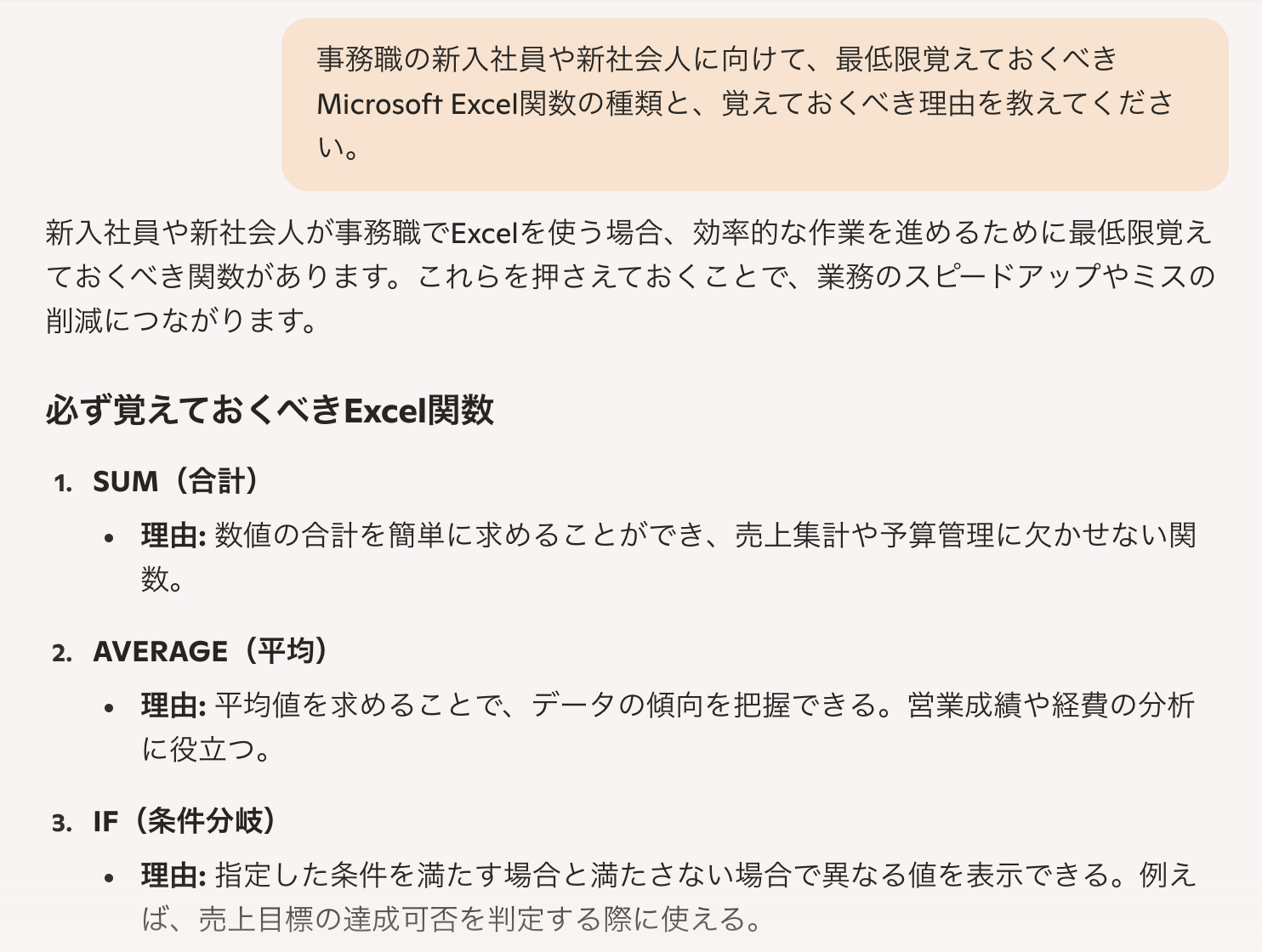「ペーパーレス化の時代」などといわれながら、依然ペーパーフル(!?)なジャンルの1つが、経費精算で頭をなやませるレシート類。
一部店舗で「電子レシート」実験が行われていますが、いまのところ、世の中ほぼすべての小売店で購買証明として発行されるのは、紙のレシート(もしくは領収書)です。 なぜでしょう?
原因は複数ありますが、とくに「業務基幹システム連携したPOSレジへ、電子レシート機能を追加することが困難」だという点と、「電子レシートでの個人情報保護(サイバーセキュリティ)仕組みづくりが、高額かつ複雑になってしまう」点があげられるでしょう。
そのため、改正電帳法(電子帳簿保存法)が本格運用される時期に突入しても、紙処理のなやみからは、まだ解放されそうにないですね。 今回は、スキャナ保存などにカンタンに使えるExcelのOCR(Optical Character Recognition/Reader、光学的文字認識)機能について、ご説明します。
2022年秋より、Microsoft 365などの一部バージョンでExcelにOCR機能が搭載されています
あなたが業務で利用しているExcelには、「画像からのデータ」アイコンはありますか?


[データ]タブのリボンにこのアイコンがあれば、あなたのExcelではOCR機能が使える、ということになります。
もしアイコンがなければ、Microsoft IDで無料サインインできる Excel on the web からためしてみてください。
使い方はカンタン!
まずは、データ化したい紙資料を撮影して、画像データを用意します(“画像”なので、PDF読み込みには対応していませんので、ご注意ください)。
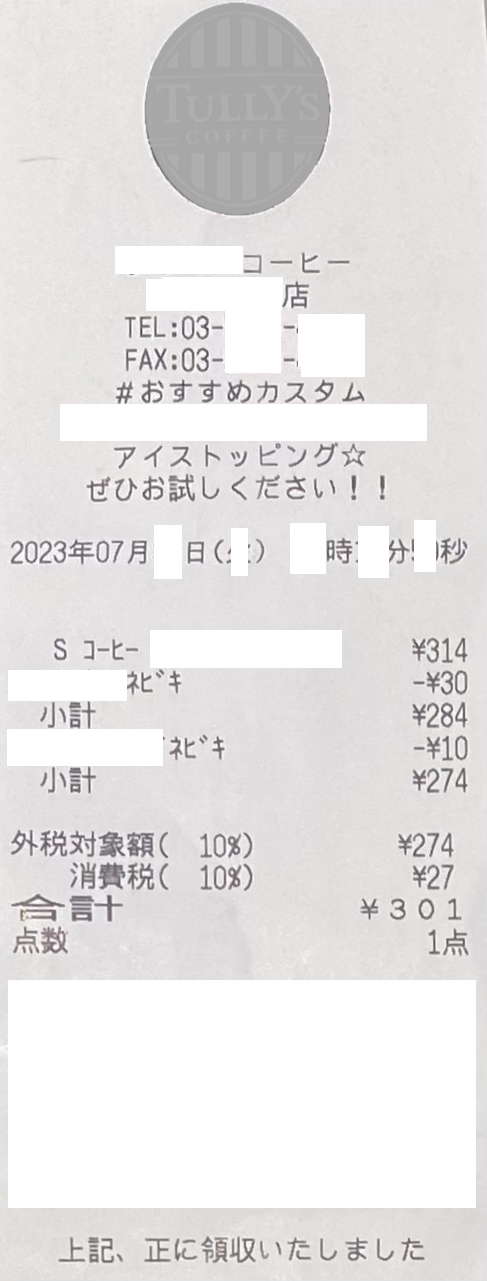
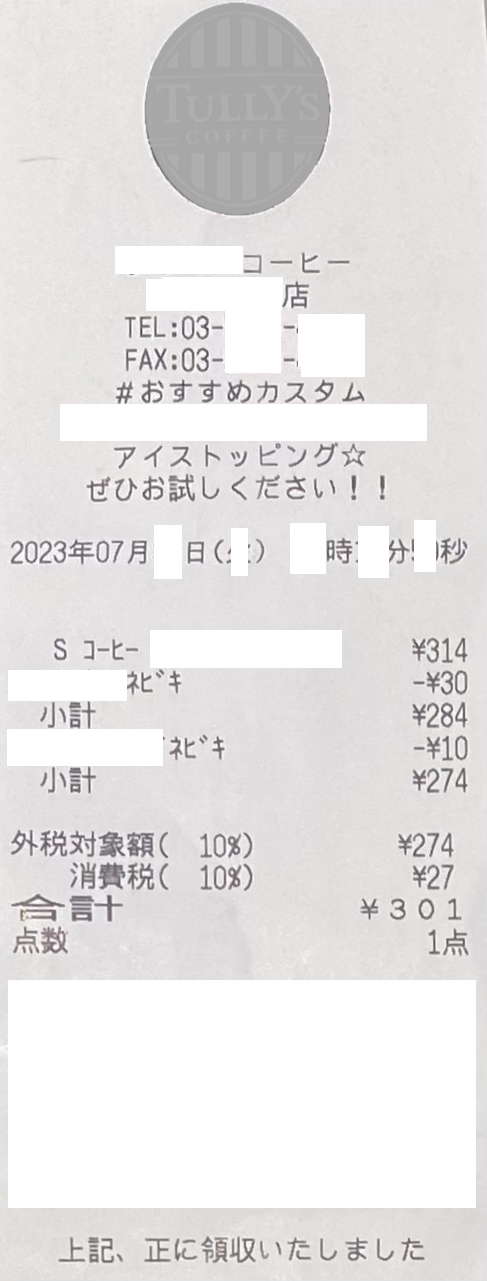
今回は、この画像をExcel化してみましょう。
[データ]→[画像からのデータ]をクリックし、画像選択をするダイアログボックスから、Excel化したい画像ファイルを選択します。
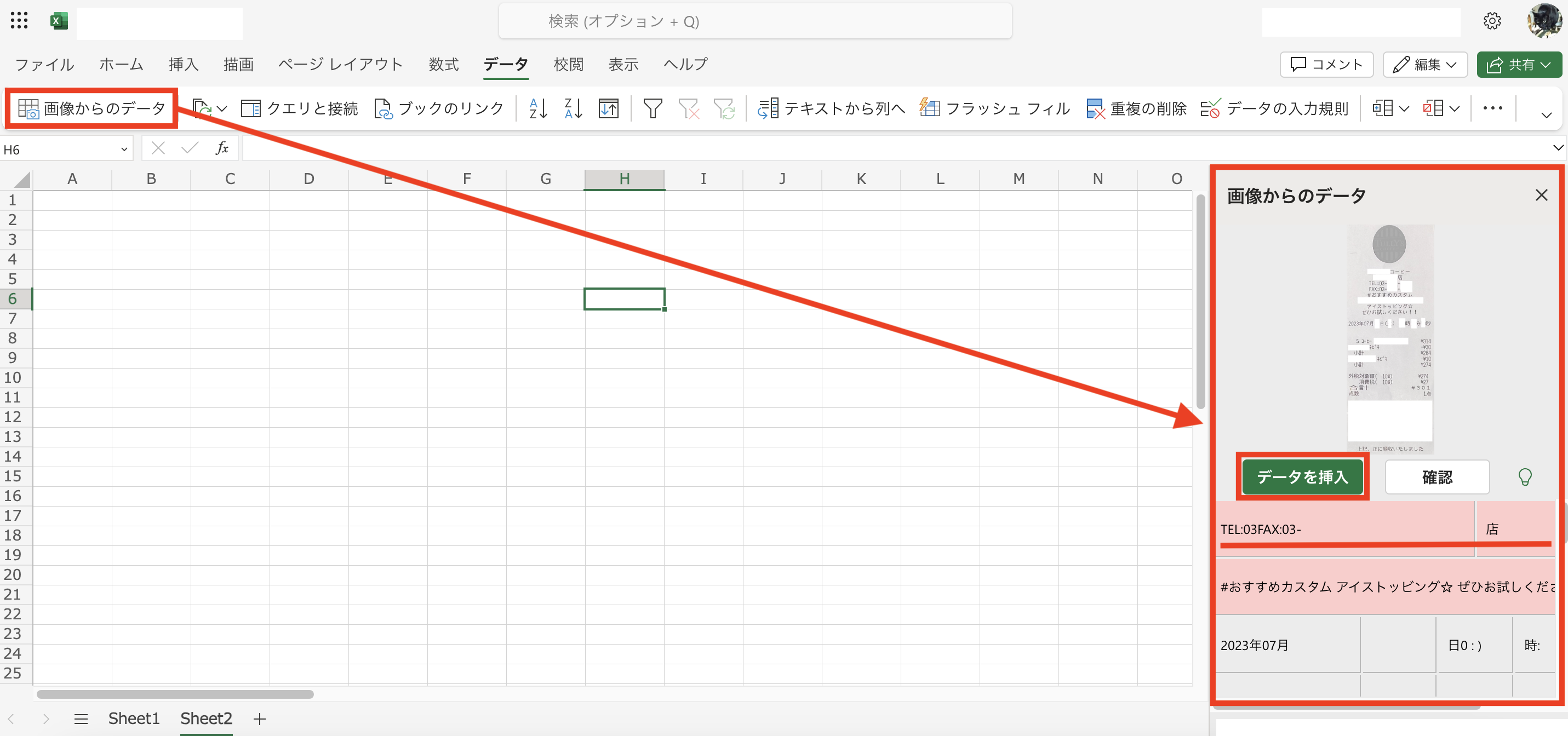
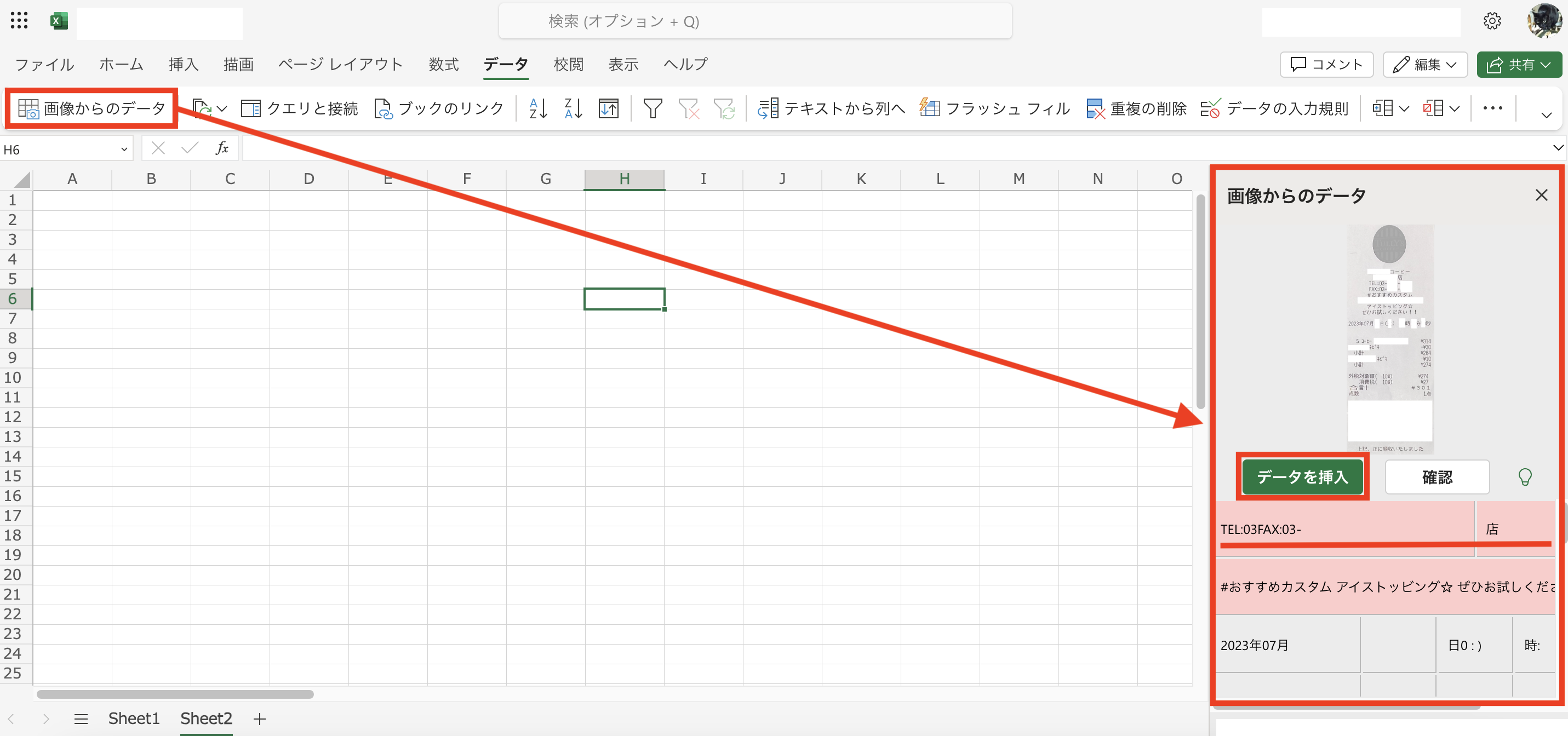
ワークシート右側に、[画像からのデータ]サイド・ウィンドウが開きます。正しく文字認識されていない可能性があるデータは赤地で表示されます。文字修正が必要であれば、加除訂正して、[データを挿入]ボタンをクリック!
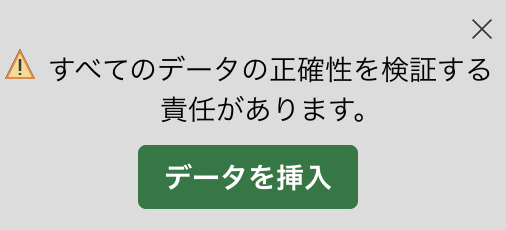
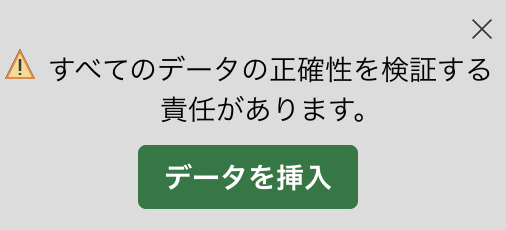
「最後は自分でちゃんとチェックしなおしてくださいね!!」の念押しダイアログ・ボックスが表示されますが、さらに[データを挿入]ボタンをクリックすると、紙の文字情報がExcel化できました。
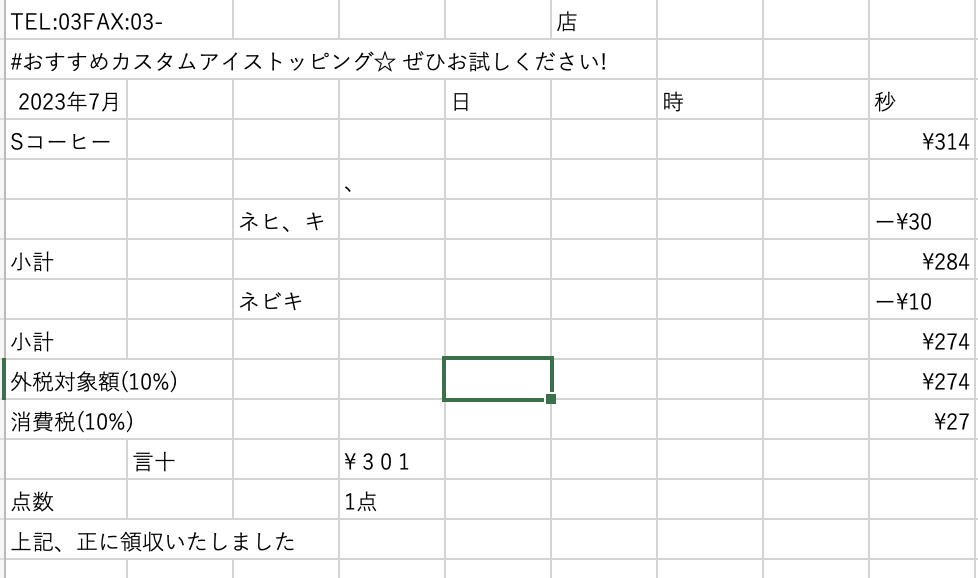
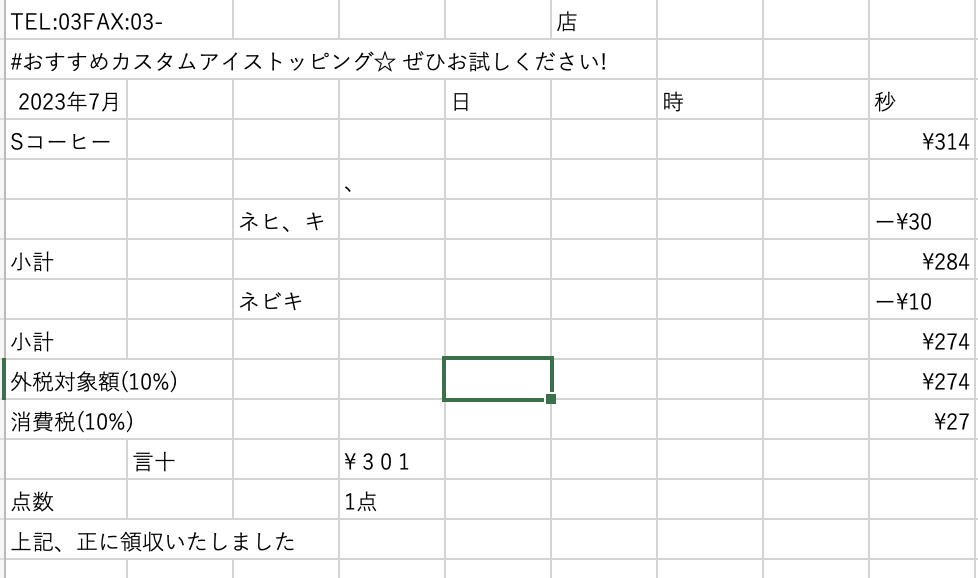
精度が高いか?というと、う〜ん…正直なところ”今イチ”でしょうか?
ネビキ→ネヒ、キ?
合計→言十?
とくに日本語の文字認識がやや苦手なのは、世界からみたら日本語がマイナー言語であることを考えれば、やむを得ないかもしれません。
一方、数字はかなり正確に、紙の情報をExcelワークシート上に再現できているようです。経費精算は金額を申告する作業なので、半角数字を正確にテキストデータ化できるようであれば、よきヘルパーになるかもしれませんね。
ちなみに、このサンプルでは、
(1)スマホ・カメラでレシートを撮影、
(2)写真を転送して、パソコンのExcel on the webでOCR処理
という手順をとりましたが、無料で使えるスマホ・アプリのMicrosoft365でも、まったく同じOCR処理をすることができます。
外出先で手早くスキャナ保存をしたい場合、かなり使える手段です。
(以下は、Microsoft 365 iPhoneアプリの画像)
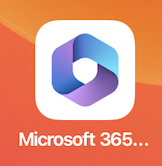
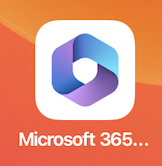
(1)Microsoft 365 アプリのアイコンをタップ
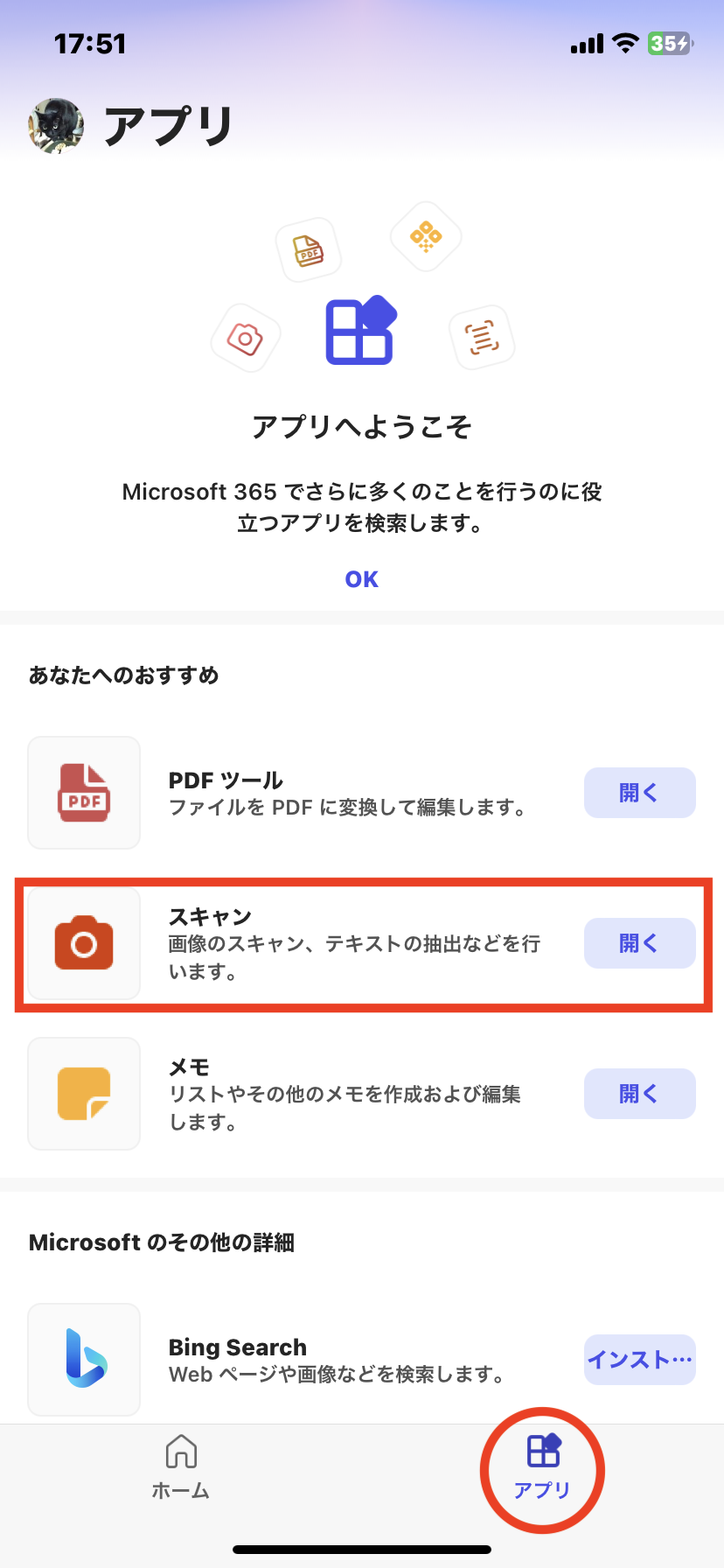
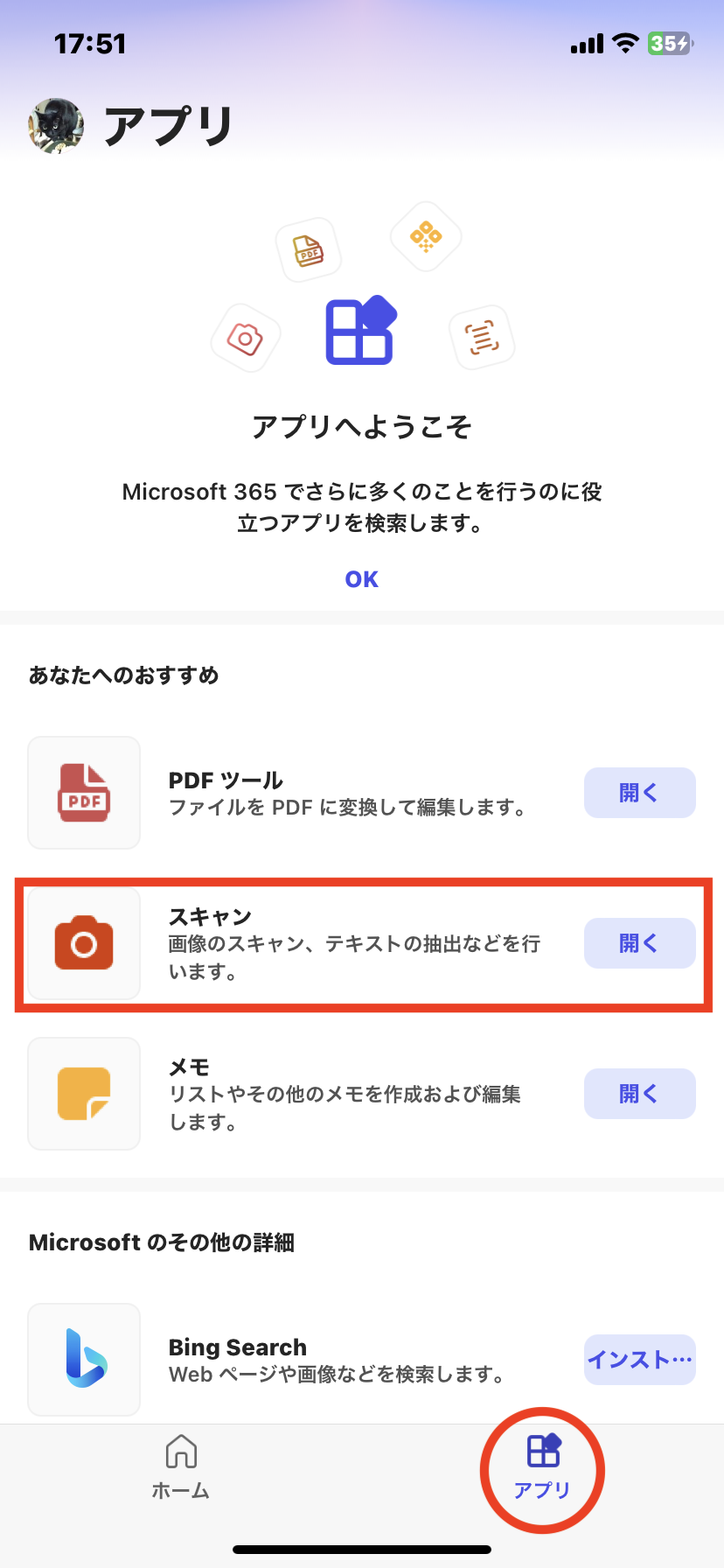
(2)アプリ内「スキャン」の[開く]ボタンをタップ
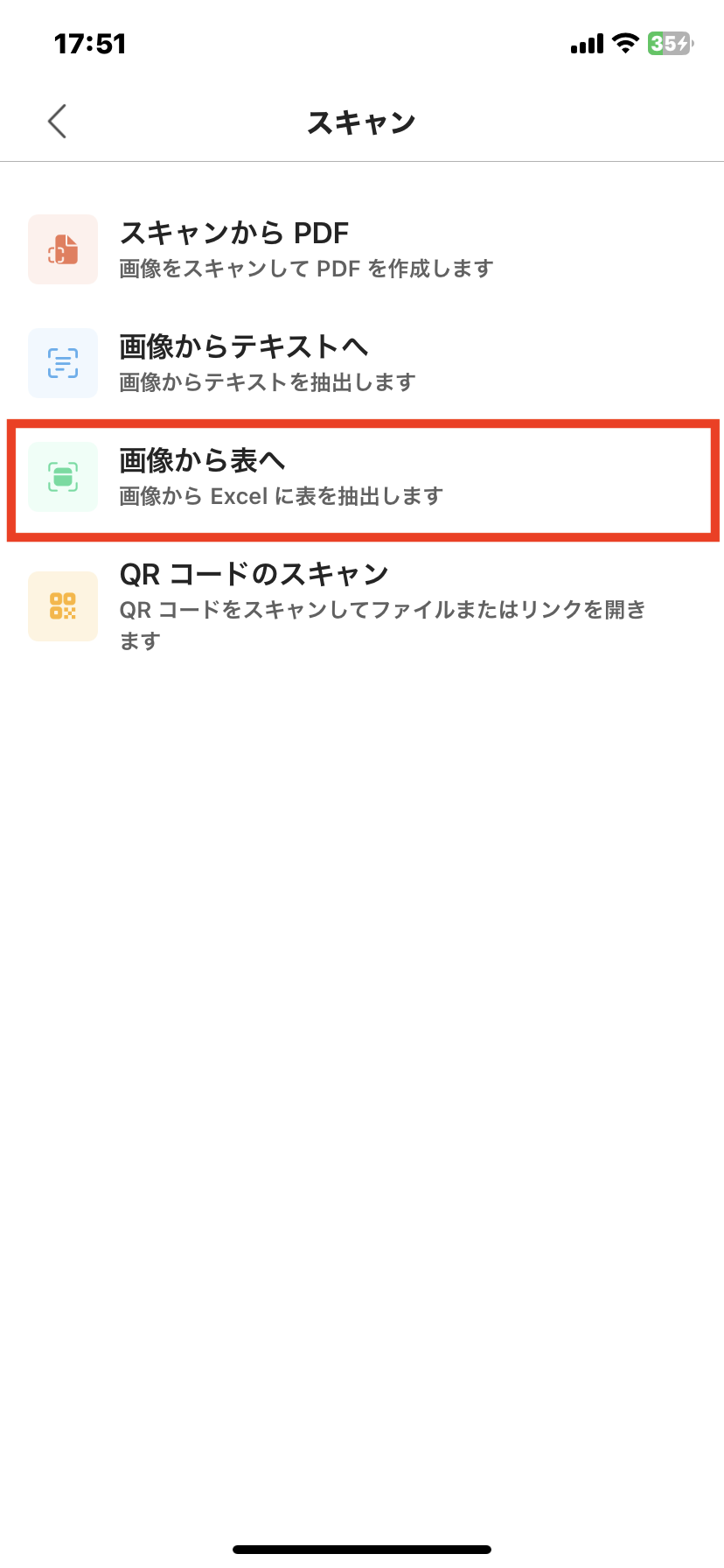
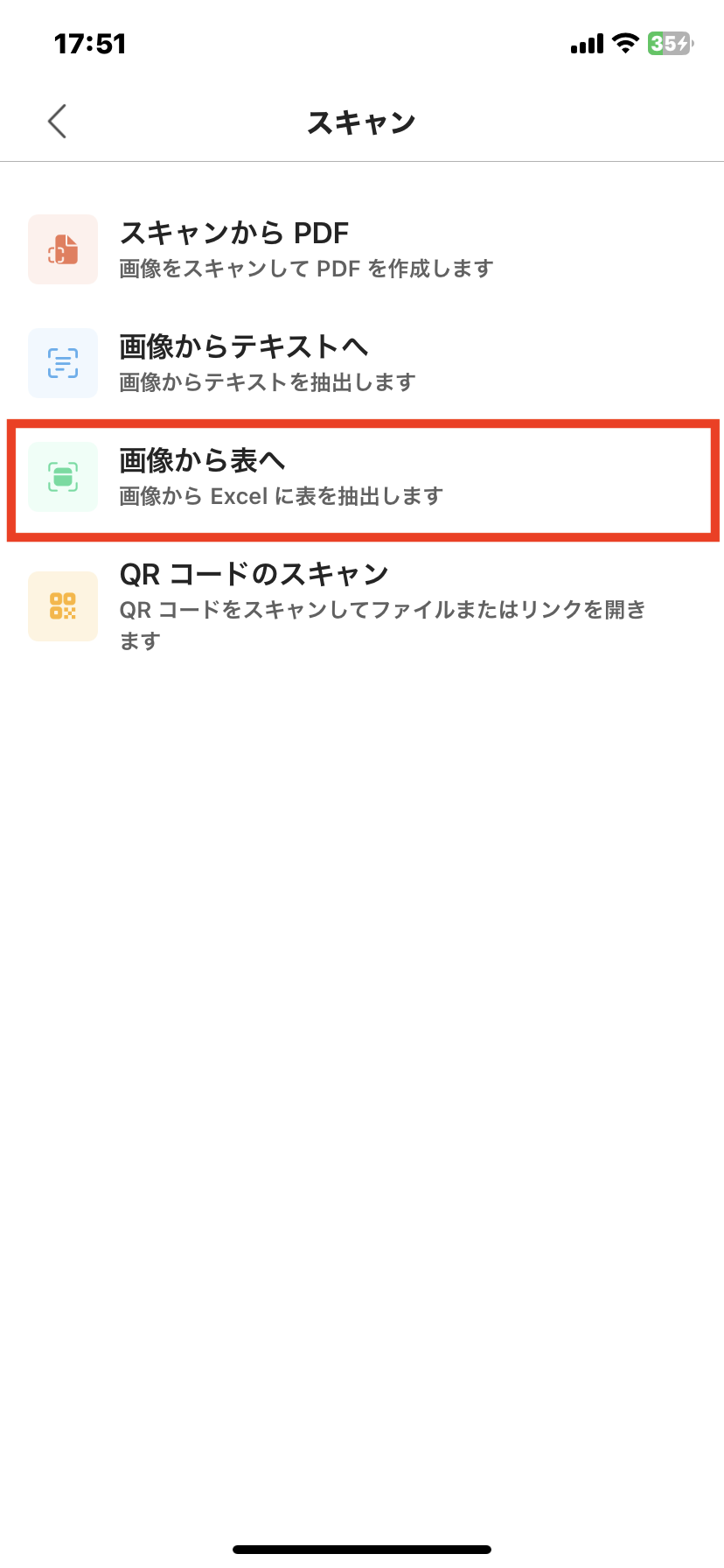
(3)[画像から表へ]のアイコンをタップすると、スマホ内カメラが立ち上がり、 →撮影→画像解析→確認→ワークシートへデータ挿入というステップをへて、パソコン使用と同じようにExcel化できます。
jpg/pngデータのOCRなら、スクリーンキャプチャ画像を使っても同じことができます
ここで、かしこい読者の皆さまはお気づきでしょうが、スマホやパソコンがあつかう”画像”は、カメラで撮影したものだけではないですよね。
スクリーンキャプチャしたWeb情報も、jpgかpng形式で保存されていれば、デジタル写真と同じように、[画像からのデータ]ボタンからOCR処理できます。
ためしに、とある日のYahoo!ファイナンスTopページ「株式ランキング」をスクリーンキャプチャ→テキスト化してみましょう。
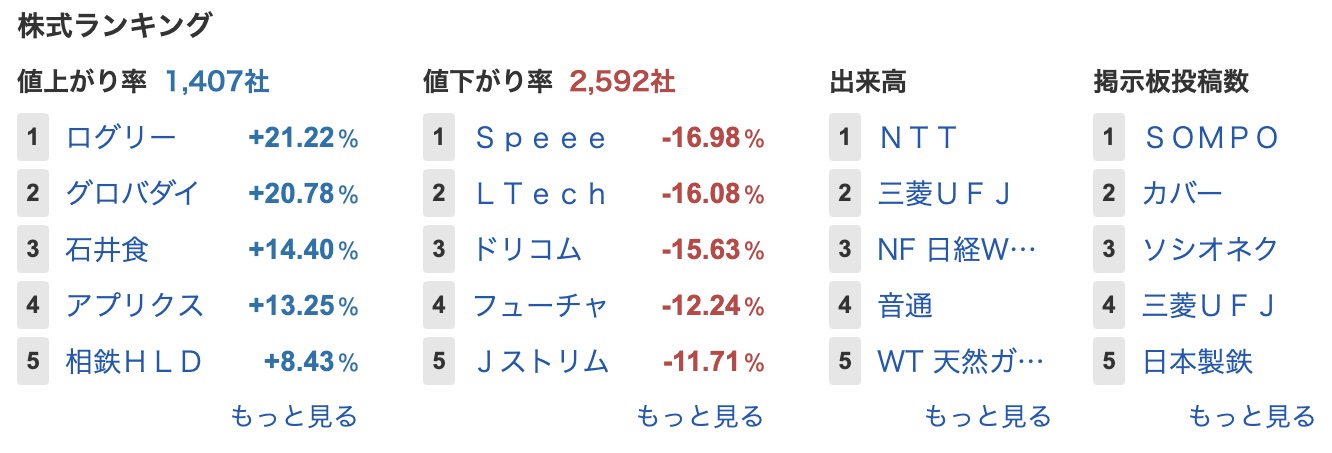
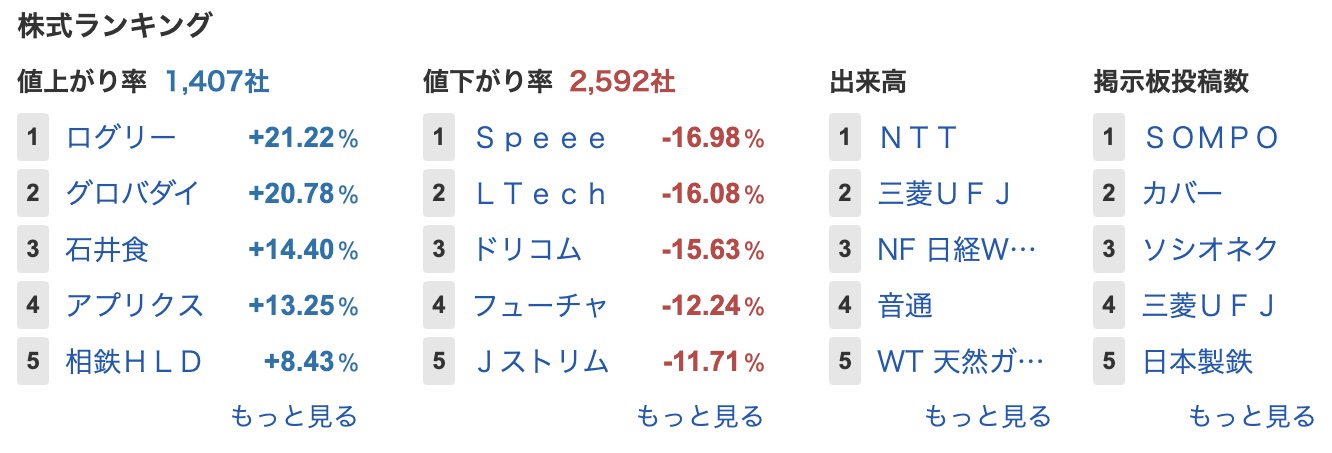
Excel化した結果がこちら。
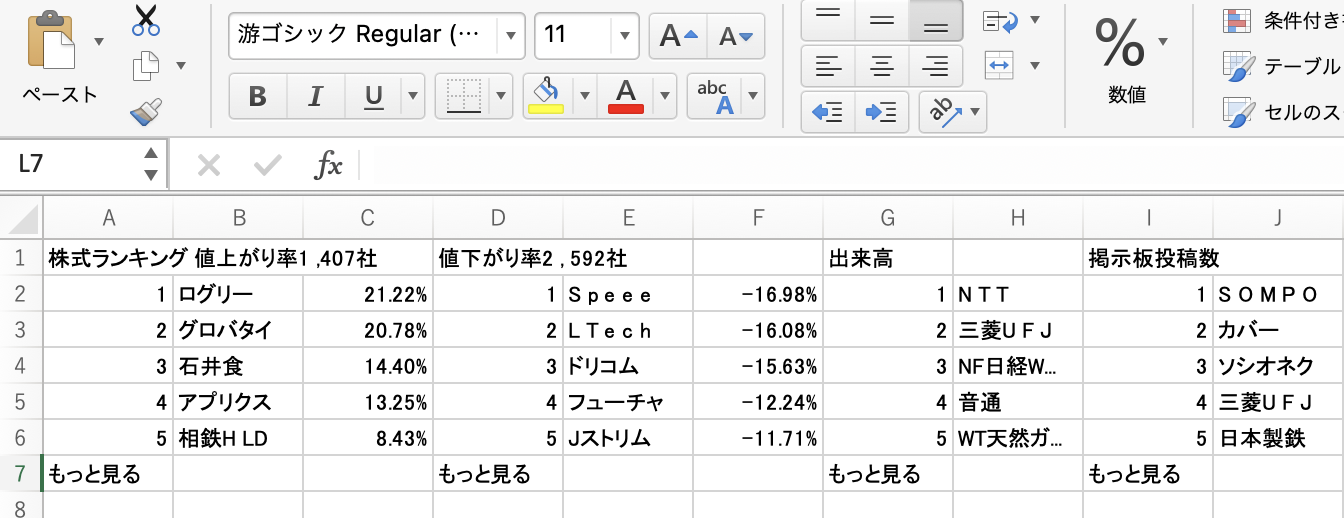
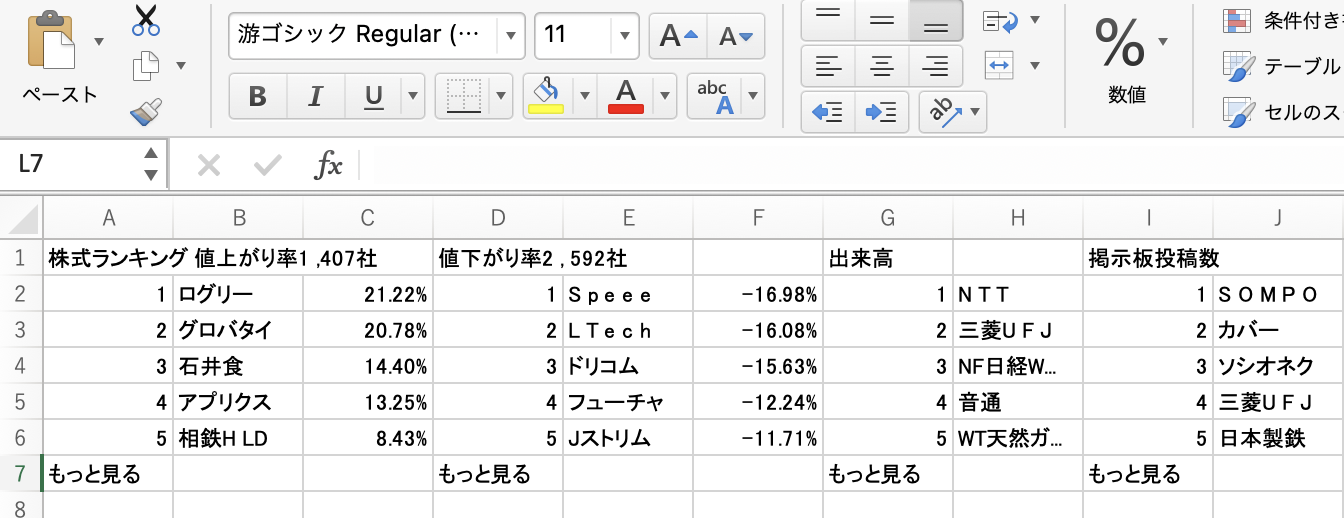
このようなWeb情報収集には、パワークエリやスクレイピングなどの手段を使うのが一般的です。しかし、Web情報を正確にExcel化するために、やや初期設定に手間がかかったり、「読み込んでみたら、表がくずれた」ということもあるでしょう。
そもそも、スクレイピングが禁止されているWebサイトも多数あります。事例にあげたYahoo!ファイナンスも、「プログラム等を用いて機械的に取得する行為(スクレイピング等)について、システムに過度の負荷がかかり、安定したサービス提供に支障をきたす恐れがあることから禁止しています。」と規約に明記されています。
そこで、だれもがアクセスできるオープン情報を、合法かつカンタンに書きうつすため、キャプチャ→画像OCRを活用することも有効だといえるでしょう。
くり返しますが、「精度は今イチ」だとわりきり、それでも手入力で書きうつすより省力化できるならば、Web情報収集の補助的手段として活用できる場面も多いのではないでしょうか?
紙レシートのスキャナ保存には、Excel_OCRが便利。精度は今イチながら、Web情報収集にも応用できます
Excel_OCRは、単に紙→デジタル化という役割だけでなく、パワークエリやスクレイピングにかわるWeb情報収集手段ともなります。紙のメモ帳に走り書きする感覚で、気軽に使ってみませんか?「精度よりスピード」の情報収集には、強い味方になってくれる便利機能です。



数年間のコロナ生活をへて、デジタル少額決済利用率は高まりました。それでもなくならない紙レシート。あなた自身や、あなたの会社では、どのように処理していますか?
改正電帳法では、証憑資料(レシートなど)は「デジタルで保存されていればOK」なので、どんどんExcel化して、紙は処分してしまうのが吉です。
解析能力は今イチながら、数字は比較的正確に取り込めるExcel_OCR。使い方はカンタンなので、ぜひ活用してみませんか?
普段づかいのパソコンがまだこの機能に対応していなくても、無料のExcel on the Webから使うことができますから。
使用頻度はそれほど高くないExcel関数でも、機能だけはおぼえておけば、資料作成力が格段に上がるかもしれませんよ。